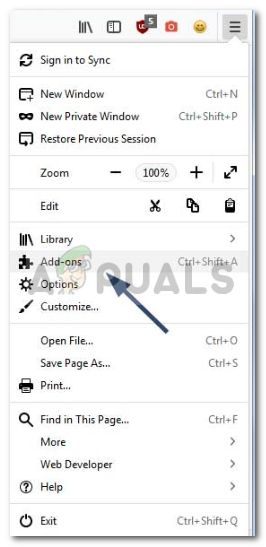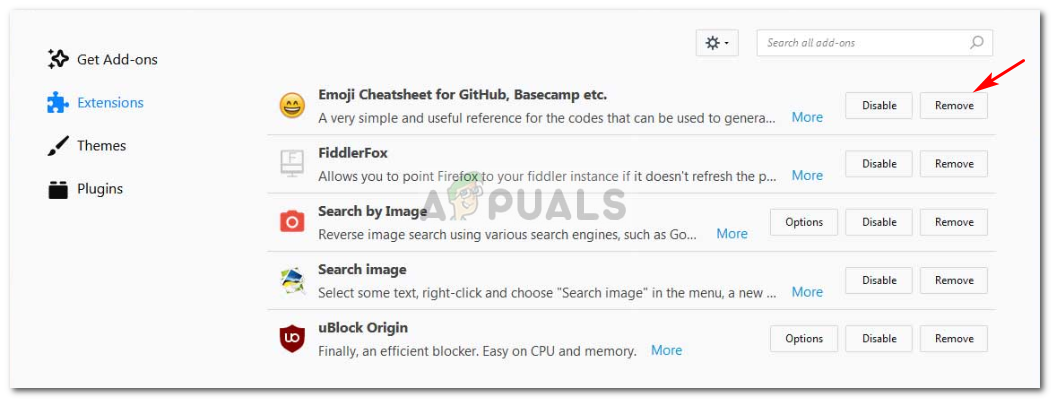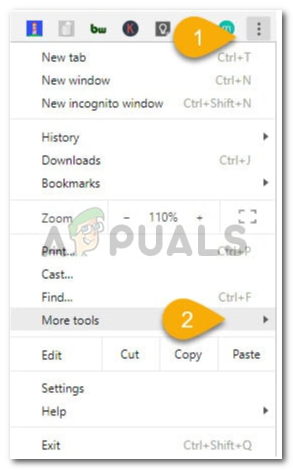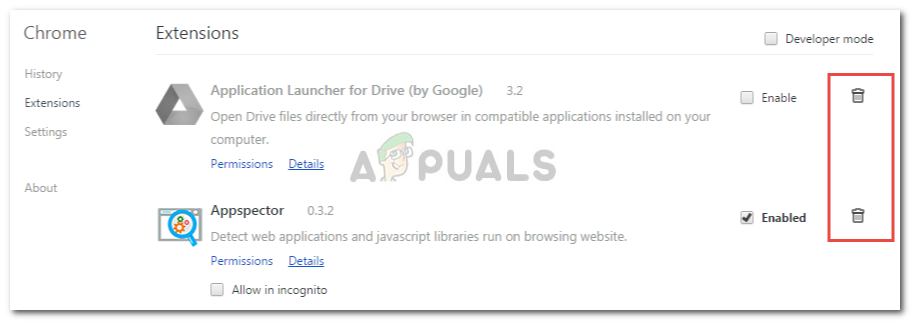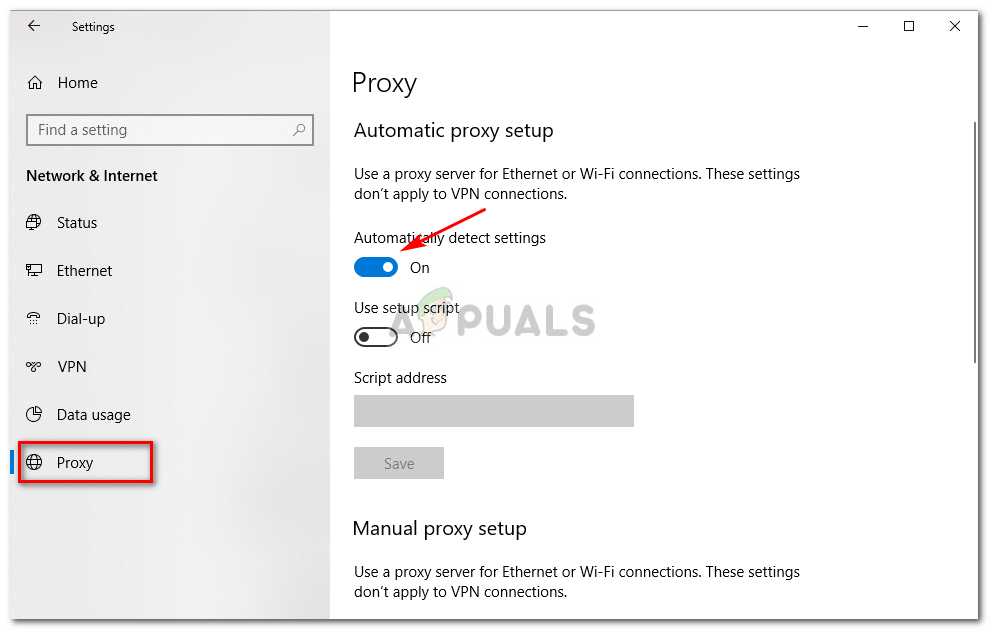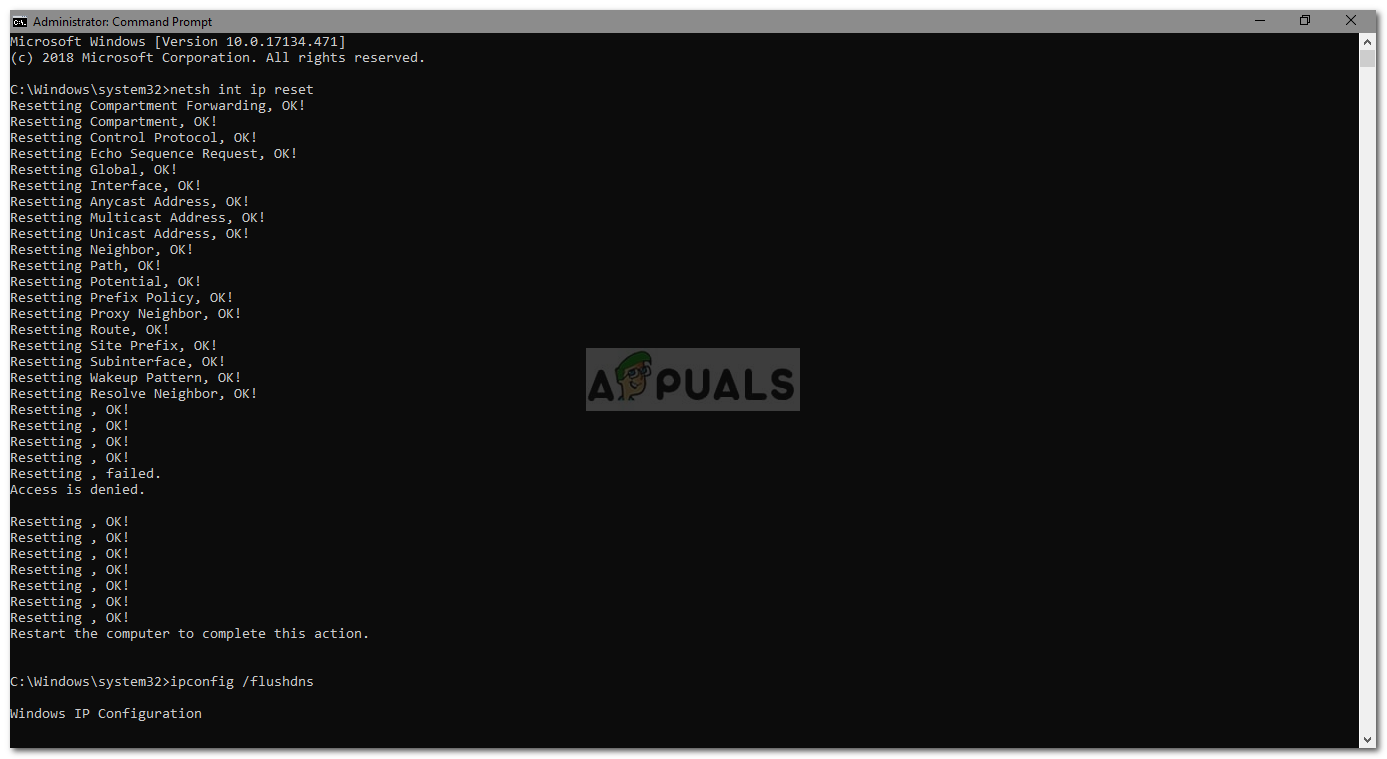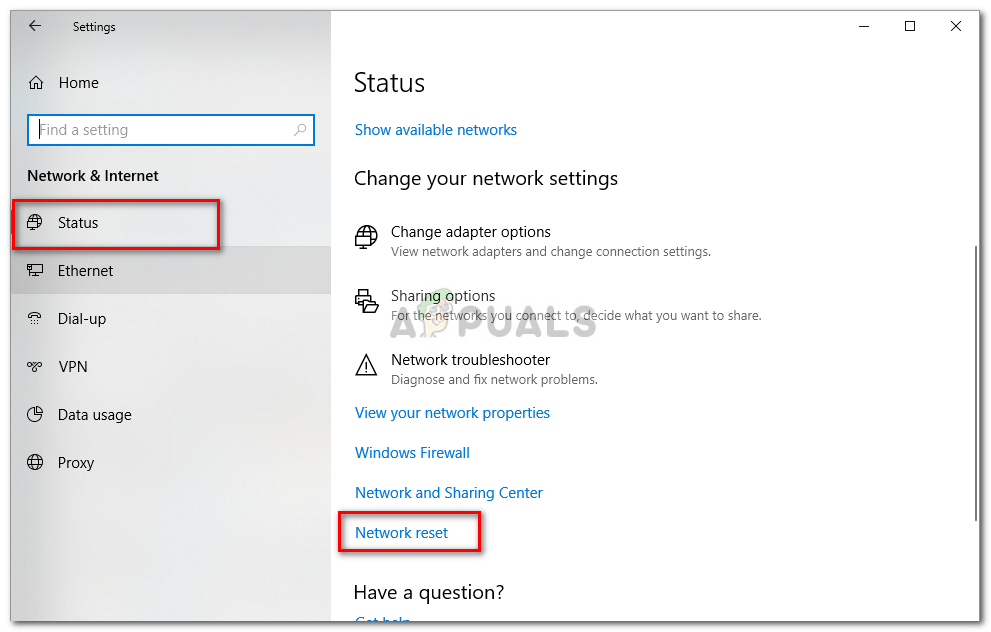లోపం ‘ వెబ్సైట్ ఆన్లైన్లో ఉంది కాని కనెక్షన్ ప్రయత్నాలకు స్పందించడం లేదు ’తరచుగా మీ ప్రాక్సీ సెట్టింగ్లు లేదా మీ బ్రౌజర్లో మీరు ఇన్స్టాల్ చేసిన ఏదైనా మూడవ పార్టీ యాడ్-ఆన్ల వల్ల సంభవిస్తుంది. మేము కొన్ని వెబ్సైట్లను యాక్సెస్ చేయలేకపోయినప్పుడు, మనలో చాలా మంది సహజంగానే విండోస్ నెట్వర్క్ ట్రబుల్షూటర్ను నడుపుతారు, దాని ఫలితంగా, చెప్పిన సమస్యను గుర్తిస్తుంది. ట్రబుల్షూటర్ సమస్యను పరిష్కరించలేకపోతున్నందున, ఇది చాలా సార్లు expected హించినది, వినియోగదారులు దానిని స్వయంగా పరిష్కరించుకుంటారు.
ఈ రోజుల్లో ఇంటర్నెట్కు చాలా ప్రాముఖ్యత ఉంది మరియు మనలో చాలామంది దానిపై పూర్తిగా ఆధారపడతారు. అయినప్పటికీ, మీరు కొన్ని వెబ్సైట్లను చేరుకోలేకపోయినప్పుడు, ముఖ్యంగా ఆన్లైన్ వ్యాపారం కలిగి ఉన్నవారికి ఇది చాలా అడ్డంకిగా మారుతుంది. అందుకే, ఈ రోజు ఈ వ్యాసంలో, కొన్ని సాధారణ పరిష్కారాలను వర్తింపజేయడం ద్వారా ఈ సమస్యను ఎలా పరిష్కరించాలో మేము మీకు చూపుతాము. అందువల్ల, ఇంకేమీ పట్టుకోకుండా, దానిలోకి ప్రవేశిద్దాం.

వెబ్సైట్ ఆన్లైన్లో ఉంది కాని కనెక్షన్ ప్రయత్నాలకు స్పందించడం లేదు
వెబ్సైట్ ఆన్లైన్లో ఉండటానికి కారణమేమిటి కాని విండోస్ 10 లో కనెక్షన్ ప్రయత్నాలకు స్పందించడం లేదా?
మేము రక్షించిన దాని నుండి, ఈ సమస్య ఈ క్రింది కారణాల వల్ల బయటపడవచ్చు:
- ప్రాక్సీ సెట్టింగ్లు . కొన్నిసార్లు, లోపం మీ ప్రాక్సీ సెట్టింగుల వల్ల కొన్ని కనెక్షన్లను అడ్డుకోవడం వల్ల మీరు సైట్ను యాక్సెస్ చేయలేకపోతారు.
- మూడవ పార్టీ యాడ్-ఆన్లు . VPN లు వంటి మీ బ్రౌజర్లో మీరు ఇన్స్టాల్ చేసిన మూడవ పార్టీ యాడ్-ఆన్ల వల్ల కూడా ఈ సమస్య పాపప్ అవుతుంది.
ఇప్పుడు అది క్రమబద్ధీకరించబడింది, పరిష్కారాలలోకి దూకుదాం.
పరిష్కారం 1: యాడ్-ఆన్లను నిలిపివేయండి
లోపానికి స్పష్టమైన కారణాలలో ఒకదానితో ప్రారంభించడానికి, మీరు మీ బ్రౌజర్లో ఇన్స్టాల్ చేసిన యాడ్-ఆన్లను నిలిపివేయాలి, అది మీ నెట్వర్క్ కనెక్షన్లతో జోక్యం చేసుకోవచ్చు. సురక్షితంగా ఉండటానికి, మేము అన్ని యాడ్-ఆన్లను తీసివేసి, ఆపై సమస్యకు కారణం కాకపోతే వాటిని జోడించమని సిఫార్సు చేస్తున్నాము. యాడ్ఆన్లను ఎలా తొలగించాలో ఇక్కడ ఉంది:
- పై ఫైర్ఫాక్స్ , క్లిక్ చేయండి మెను ఐకాన్ కింద కుడి ఎగువ మూలలో ఉంది X. చిహ్నం.
- డ్రాప్-డౌన్ జాబితా నుండి, ఎంచుకోండి అనుబంధాలు .
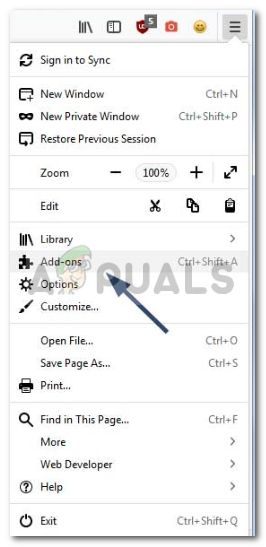
మొజిల్లా ఫైర్ఫాక్స్ మెనూ
- మీరు ఇన్స్టాల్ చేసిన యాడ్-ఆన్లతో క్రొత్త ట్యాబ్ తెరవబడుతుంది, ‘క్లిక్ చేయండి తొలగించండి '.
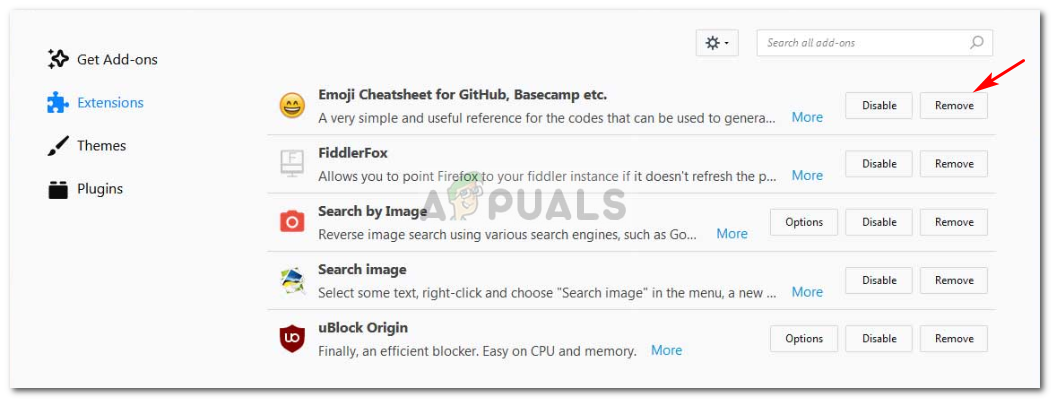
యాడ్ఆన్ తొలగింపు - ఫైర్ఫాక్స్
- మీ బ్రౌజర్ను పున art ప్రారంభించండి.
మీరు ఉపయోగిస్తుంటే గూగుల్ క్రోమ్ , ఆపై క్రింద పేర్కొన్న దశలను అనుసరించండి:
- ఎగువ-కుడి మూలలో, ‘క్లిక్ చేయండి మెనుని అనుకూలీకరించండి మరియు నియంత్రించండి ’ఐకాన్.
- మీ కర్సర్ను ‘ మరిన్ని సాధనాలు ’ఆపై‘ ఎంచుకోండి పొడిగింపులు '.
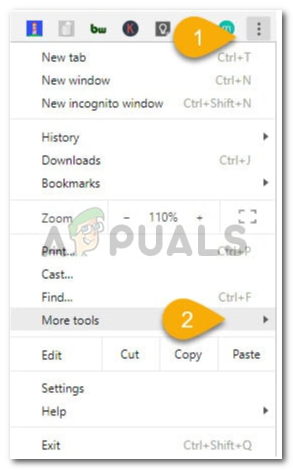
Google Chrome మెనూ
- క్రొత్త ట్యాబ్ తెరవబడుతుంది, వాటిని తొలగించడానికి ప్రతి యాడ్ఆన్ ముందు ట్రాష్ బిన్ చిహ్నాన్ని నొక్కండి.
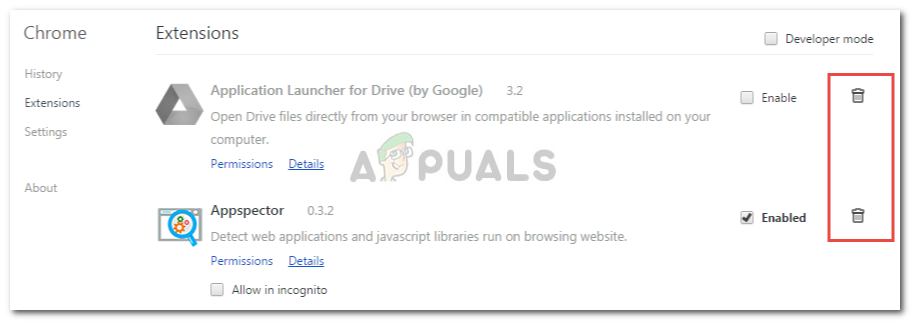
యాడ్ఆన్ తొలగింపు - Chrome
పరిష్కారం 2: ప్రాక్సీ సెట్టింగ్లను ఆపివేయడం
అప్పుడప్పుడు, మీ ప్రాక్సీ సెట్టింగ్లు మిమ్మల్ని సైట్లను యాక్సెస్ చేయకుండా ఆపుతాయి మరియు తత్ఫలితంగా, విండోస్ నెట్వర్క్ ట్రబుల్షూటర్ ద్వారా సమస్య కనుగొనబడుతుంది. అటువంటి సందర్భంలో, మీరు మాన్యువల్ మరియు ఆటోమేటిక్ ప్రాక్సీ సెట్టింగులను ఆపివేయాలి. ఇక్కడ ఎలా ఉంది:
- నొక్కండి వింకీ + నేను తెరవడానికి సెట్టింగులు .
- వెళ్ళండి నెట్వర్క్ మరియు ఇంటర్నెట్ .
- ఎడమ చేతి పేన్లో, క్లిక్ చేయండి ప్రాక్సీ .
- ఆపివేయండి ‘ స్వయంచాలక ప్రాక్సీ సెటప్ ’ఆపై ఆపివేయడానికి క్రిందికి స్క్రోల్ చేయండి‘ మాన్యువల్ ప్రాక్సీ సెటప్ '.
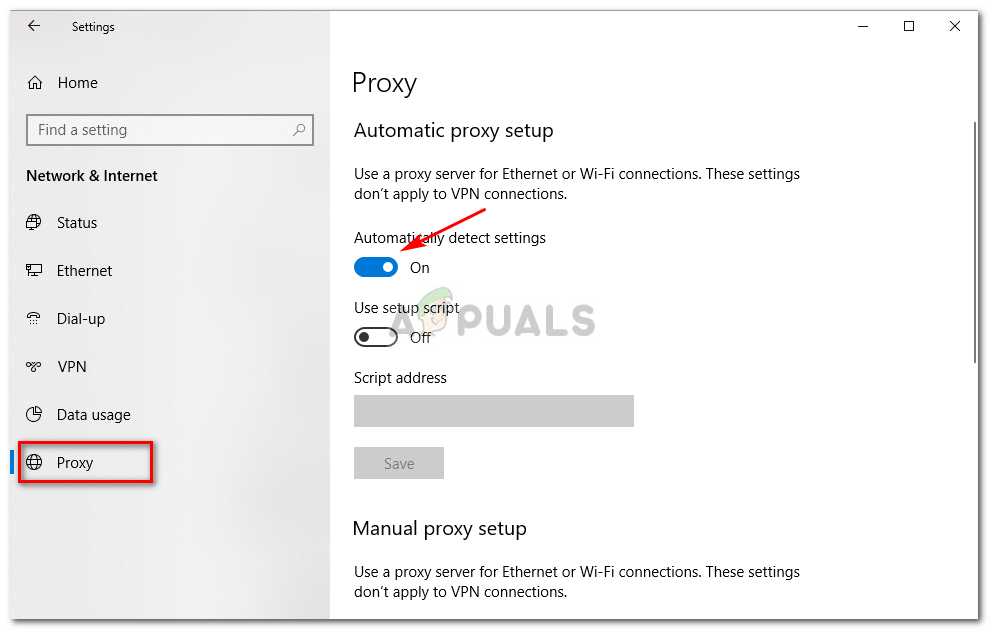
విండోస్ ప్రాక్సీ సెట్టింగ్లు
- మీ నెట్వర్క్కు తిరిగి కనెక్ట్ చేయండి. ఇది మీ సమస్యను పరిష్కరించాలి.
పరిష్కారం 3: TCP / IP మరియు DNS ను రీసెట్ చేయండి
రెండు హోస్ట్ల మధ్య కనెక్షన్ను స్థాపించడానికి TCP లేదా ట్రాన్స్మిషన్ కంట్రోల్ ప్రోటోకాల్ ఉపయోగించబడుతుంది - ఈ సందర్భంలో మీ సిస్టమ్ మరియు వెబ్సైట్ సర్వర్ మధ్య. కొన్నిసార్లు, ఇది సమస్యకు కారణమయ్యే తగిన విధంగా పనిచేయడం లేదు. అందువల్ల, మీరు మీ TCP / IP ని రీసెట్ చేయాలి మరియు మీ DNS ను ఫ్లష్ చేయాలి. ఇది పూర్తిగా సురక్షితం కాబట్టి ఆందోళన చెందాల్సిన అవసరం లేదు. ఇక్కడ ఎలా ఉంది:
- నొక్కండి వింకీ + ఎక్స్ మరియు ఎంచుకోండి కమాండ్ ప్రాంప్ట్ (అడ్మిన్) ఎలివేటెడ్ సెం.మీ.ని తెరవడానికి జాబితా నుండి.
- కింది ఆదేశాలను నమోదు చేయండి:
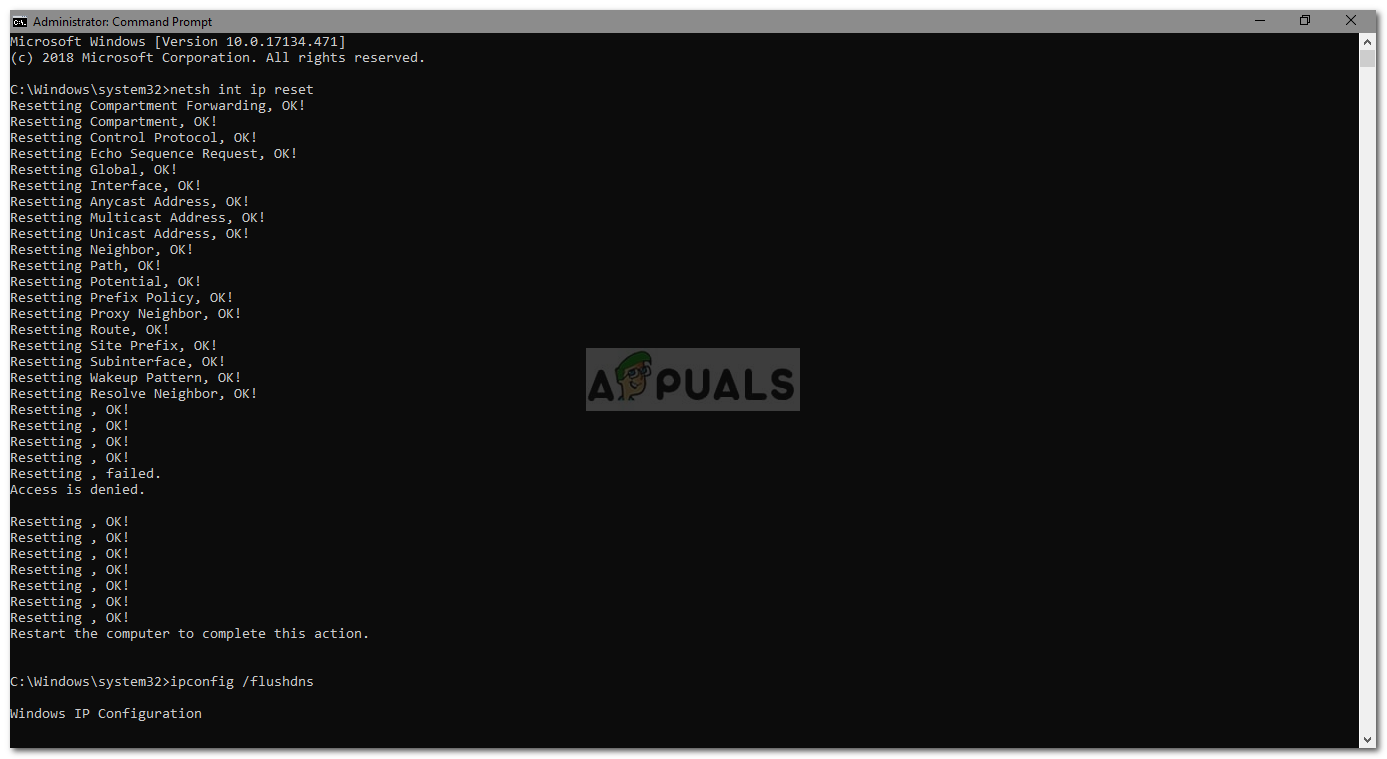
TCP మరియు ఫ్లష్ DNS ను రీసెట్ చేయండి
netsh int ip రీసెట్ ipconfig / flushdns
- పూర్తయింది, కమాండ్ ప్రాంప్ట్ మూసివేయండి.
పరిష్కారం 4: మీ నెట్వర్క్ను రీసెట్ చేయండి
మీరు చేయగల మరొక విషయం మీ నెట్వర్క్ను రీసెట్ చేయడం. ఇలా చేయడం ద్వారా, మీ విండోస్ మీ నెట్వర్క్ ఎడాప్టర్లు పాతవి అయినప్పుడు వాటిని మళ్లీ ఇన్స్టాల్ చేస్తుంది మరియు మీ సిస్టమ్ యొక్క నెట్వర్క్ సెట్టింగ్లను డిఫాల్ట్గా పునరుద్ధరిస్తుంది. మీ నెట్వర్క్ను ఎలా రీసెట్ చేయాలో ఇక్కడ ఉంది:
- నొక్కండి వింకీ + నేను తెరవడానికి సెట్టింగులు .
- వెళ్ళండి నెట్వర్క్ & ఇంటర్నెట్ .
- గుర్తించడానికి క్రిందికి స్క్రోల్ చేయండి నెట్వర్క్ రీసెట్ ఎంపిక.
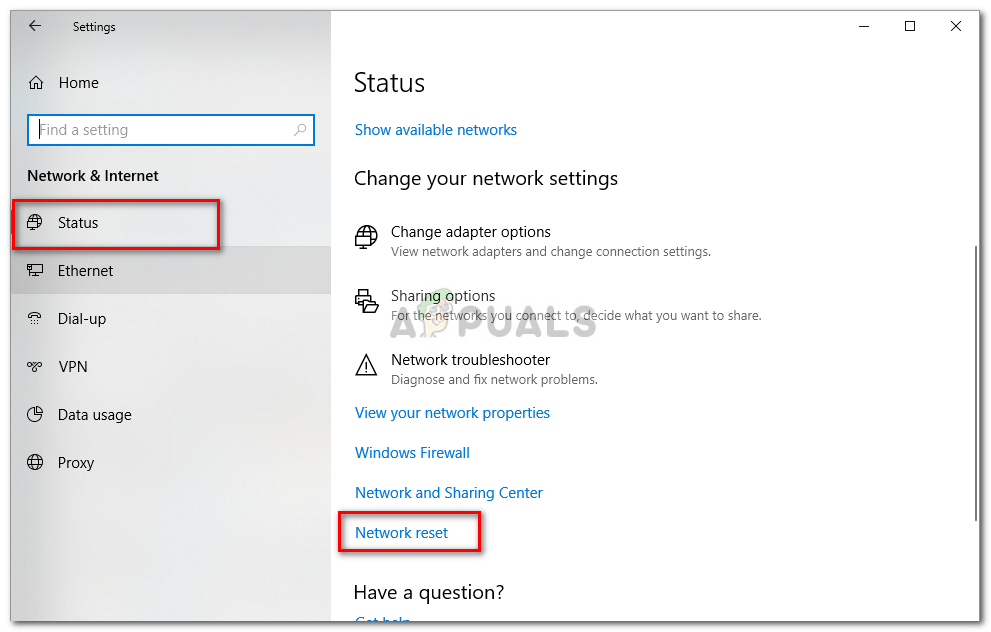
నెట్వర్క్ రీసెట్ - విండోస్ సెట్టింగ్లు
- దాన్ని క్లిక్ చేయండి. క్రొత్త ట్యాబ్ తెరవబడుతుంది, నొక్కండి ‘ ఇప్పుడే రీసెట్ చేయండి '.
దయచేసి మీ సమస్యను పరిష్కరించడానికి మీరు పైన పేర్కొన్న అన్ని పరిష్కారాలను అనుసరిస్తున్నారని నిర్ధారించుకోండి.
2 నిమిషాలు చదవండి